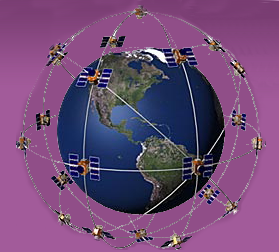[résolu]comment preparer un itineraire sur PC et transferer sur garmin ?
+2
cmoifrancky
berger3
6 participants
Page 1 sur 1
 [résolu]comment preparer un itineraire sur PC et transferer sur garmin ?
[résolu]comment preparer un itineraire sur PC et transferer sur garmin ?
Bonjour
Quelqu'un peut il m'expliquer s'il existe une solution: je souhaite préparer un itinéraire sur mon pc (Windows et le récupérer sur un nuvi 2589LM.
et le récupérer sur un nuvi 2589LM.
Lorsque je connecte le gps sur le pc j'ai garmin express qui s'ouvre.
merci de votre aide.
Quelqu'un peut il m'expliquer s'il existe une solution: je souhaite préparer un itinéraire sur mon pc (Windows
Lorsque je connecte le gps sur le pc j'ai garmin express qui s'ouvre.
merci de votre aide.
Dernière édition par berger3 le Mar 20 Déc 2016 - 14:57, édité 1 fois
berger3- 1 sat

 Re: [résolu]comment preparer un itineraire sur PC et transferer sur garmin ?
Re: [résolu]comment preparer un itineraire sur PC et transferer sur garmin ?
Si tu es un pro Garmin, tu utilises le logciel BaseCamp. Il y a plein de Tuto sur ce forum.
Pour ma part j'utilise ITNConverter.
Pour ma part j'utilise ITNConverter.

cmoifrancky- 5 sat

 Re: [résolu]comment preparer un itineraire sur PC et transferer sur garmin ?
Re: [résolu]comment preparer un itineraire sur PC et transferer sur garmin ?
Bonjour,
@ berger3 : tu fermes Garmin Express (qui n'est là que pour faire les mises à jours de ton Nüvi). Tu peux éventuellement décocher la case "Lancer automatiquement Garmin Express...".
Tu ouvres BaseCamp et tu fabriques ton itinéraire dessus. Et comme l'écrit si bien cmoifrancky, il existe des tutos sur Youtube et sur notre forum.
@ berger3 : tu fermes Garmin Express (qui n'est là que pour faire les mises à jours de ton Nüvi). Tu peux éventuellement décocher la case "Lancer automatiquement Garmin Express...".
Tu ouvres BaseCamp et tu fabriques ton itinéraire dessus. Et comme l'écrit si bien cmoifrancky, il existe des tutos sur Youtube et sur notre forum.

Luc54- 7 sat

 Re: [résolu]comment preparer un itineraire sur PC et transferer sur garmin ?
Re: [résolu]comment preparer un itineraire sur PC et transferer sur garmin ?
Bonjour,
@ berger3 En complément de ce qui a été dit, si cela n'est pas fait, installer la cartographie sur le PC pour BaseCamp avec Garmin Express. [Vous devez être inscrit et connecté pour voir ce lien]
Il n'est pas utile de connecter le GPS au PC lorsque l'on travaille sur BaseCamp, le faire seulement lorsque les itinéraires sont terminés pour le transfert.
@ berger3 En complément de ce qui a été dit, si cela n'est pas fait, installer la cartographie sur le PC pour BaseCamp avec Garmin Express. [Vous devez être inscrit et connecté pour voir ce lien]
Il n'est pas utile de connecter le GPS au PC lorsque l'on travaille sur BaseCamp, le faire seulement lorsque les itinéraires sont terminés pour le transfert.

jpedro- *

 Re: [résolu]comment preparer un itineraire sur PC et transferer sur garmin ?
Re: [résolu]comment preparer un itineraire sur PC et transferer sur garmin ?
Perso, j'utilise Openrunner. Je fais le parcours sur Openrunner et je clique sur la case "export GPS". Je copie le fichier obtenu dans le répertoire GPS de mon Garmin.
Chilou
Chilou
Chilou90- 0 sat

 Re: [résolu]comment preparer un itineraire sur PC et transferer sur garmin ?
Re: [résolu]comment preparer un itineraire sur PC et transferer sur garmin ?
Bonjour,

La question posée concerne un Nüvi, GPS automobile.
Il fait froid sur Belfort ces jours-ci ?
Openrunner : Planificateur de parcours de randonnée multi-activités …Perso, j'utilise Openrunner.
La question posée concerne un Nüvi, GPS automobile.
Il fait froid sur Belfort ces jours-ci ?

jpedro- *

 Re: [résolu]comment preparer un itineraire sur PC et transferer sur garmin ?
Re: [résolu]comment preparer un itineraire sur PC et transferer sur garmin ?
Bonjour
Merci pour votre aide.
J'ai installé BaseCamp , maintenant il faut que je me fasse la main notamment pour retrouver sur la carte dans BaseCamp mes POI installés sur le GPS .
notamment pour retrouver sur la carte dans BaseCamp mes POI installés sur le GPS .
Merci pour votre aide.
J'ai installé BaseCamp , maintenant il faut que je me fasse la main
berger3- 1 sat

 Re: [résolu]comment preparer un itineraire sur PC et transferer sur garmin ?
Re: [résolu]comment preparer un itineraire sur PC et transferer sur garmin ?
Un peu tardivement
perso, j'utilise Tyres tu travel.
Un ami ayant quelques soucis pour l'utilisation de "tyre to travel" m'a demandé un tuto, voici quelques années, mais peut être pourrait-il vous intéresser aussi ?
Si ce n'est pas le cas, je n'en voudrais absolument pas aux modérateurs de le retirer.
Alors le voici:
================== TELECHARGER DES POIS ==============================
Exemple: Aires de Services du site [Vous devez être inscrit et connecté pour voir ce lien] , mais ca peut etre tout autres points d'intérêts à condition qu'ils soient sous la forme TomTom (extension ov2)
Téléchargez les aires de services Europe en cliquant sur ce lien
Décompresser le fichier archive "Aires_CCinfos_totales_ov2.zip" que vous venez de télécharger, en cliquant du bouton droit de la souris et choisir "Extraire tout"
[Vous devez être inscrit et connecté pour voir cette image]
Souvenez vous dans quel repertoire il est sauvegarder
============== INCLURE LES POIS SUR LA CARTE ========================
Menu "Outils"
Préférences
[Vous devez être inscrit et connecté pour voir cette image]
Onglet "Google Maps - Carte"
Cocher "Afficher des fichiers TomTom POIs sur la carte
Cliquez sur les 3 points à droite de cette inscription
[Vous devez être inscrit et connecté pour voir cette image]
Page suivante, cliquez sur "Ajouter"
[Vous devez être inscrit et connecté pour voir cette image]
Recherche le fichier des AS que vous aviez décompresser auparavant
Trouver le repertoire
Sélectionner le type de fichier (OV2 dans notre cas)
sélectionner le fichier "ATOTALES_CCI.ov2"
Cliquer sur "ouvrir"
[Vous devez être inscrit et connecté pour voir cette image]
Votre fichier contenant les AS Europe est maintenant importer, cliquez sur fermer
[Vous devez être inscrit et connecté pour voir cette image]
Pour Introduire d'autres POIs sur cette carte, vous devez recommencer ces opérations (à partir de la recherche)
Puis dans la fenêtre suivante cliquez sur "OK" pour la refermer
=================== CREER UN PARCOURS ============================
La meilleure façon étant la pratique, nous allons créer un parcours partant de la place d'Arc à Orléans, pour se rendre a l'aire de service de Bourges, et passant par une autre aire de service (Chaon)
DoubleCliquez sur le point de départ Place d'Arc à Orléans (Le zoom vous permet de choisir avec précision vos points)
Choisir "Ajouter à l'itinéraire"
Entrez le nom sous lequel vous voulez que ce point apparaisse (Place d'Arc)
Cliquez sur l'AS de Chaon (Si vous ne savez pas ou se situe Chaon, aidez vous de la recherche
[Vous devez être inscrit et connecté pour voir cette image]
Choisir "Ajouter à l'itinéraire"
Cliquez sur l'AS de Bourges
Choisir "Ajouter à l'itinéraire"
Vous pouvez maintenant enregistrer votre parcours et lui donner un nom
Lui donner un nom (Ex: vacances paques)
Cliquez sur "Enregistrer"
========CHARGER CE PARCOURS SUR VOTRE GPS DEZL 560, DEZL 760 ou Camper 760========
Si vous avez un TOMTOM, la procédure est quelque peu différente (dans le nom des repertoires contenant votre carte)
Lorsque vous brancher votre GPS GARMIN, il est reconnu comme une carte mémoire
Lancer l'explorateur Windows, et rendez vous dans le repertoire GPX de votre GARMIN
Copier y le fichier gpx que vous aviez précédemment sauvegardé
Pour lancer la navigation et suivre cet itinéraire, il suffit d'aller dans le menu "Applications"
de sélectionner votre trajet et de le lancer
perso, j'utilise Tyres tu travel.
Un ami ayant quelques soucis pour l'utilisation de "tyre to travel" m'a demandé un tuto, voici quelques années, mais peut être pourrait-il vous intéresser aussi ?
Si ce n'est pas le cas, je n'en voudrais absolument pas aux modérateurs de le retirer.
Alors le voici:
- =============== INSTALLATION de TYRE TO TRAVEL ========================
- Télécharger Tyre to travel en cliquant sur ce lien.
- Pour lancer l'installation, double cliquer sur le fichier TyreSetup.exe que vous venez de charger
- Choisir la langue d'installation (Français par exemple) puis cliquez sur OK
[Vous devez être inscrit et connecté pour voir cette image] - Ensuite, cliquez sur Suivant
[Vous devez être inscrit et connecté pour voir cette image] - Accepter le repertoire d'installation par défaut en cliquant sur suivant
[Vous devez être inscrit et connecté pour voir cette image] - Accepter de créer un raccourci sur le bureau en cliquant sur suivant
[Vous devez être inscrit et connecté pour voir cette image] - Accepter de créer une icône sur le bureau en cliquant sur suivant
[Vous devez être inscrit et connecté pour voir cette image] - Finalement, Clique sur installer
[Vous devez être inscrit et connecté pour voir cette image] - Patienter le temps d'installation
- Cliquer sur "Terminer" lorsque ca vous est demandé
- Lancer Tyre to travel en cliquant sur l'icône "Tyre" sur votre bureau [Vous devez être inscrit et connecté pour voir cette image]
Exemple: Aires de Services du site [Vous devez être inscrit et connecté pour voir ce lien] , mais ca peut etre tout autres points d'intérêts à condition qu'ils soient sous la forme TomTom (extension ov2)
[Vous devez être inscrit et connecté pour voir cette image]
Souvenez vous dans quel repertoire il est sauvegarder
[Vous devez être inscrit et connecté pour voir cette image]
[Vous devez être inscrit et connecté pour voir cette image]
[Vous devez être inscrit et connecté pour voir cette image]
[Vous devez être inscrit et connecté pour voir cette image]
[Vous devez être inscrit et connecté pour voir cette image]
Pour Introduire d'autres POIs sur cette carte, vous devez recommencer ces opérations (à partir de la recherche)
La meilleure façon étant la pratique, nous allons créer un parcours partant de la place d'Arc à Orléans, pour se rendre a l'aire de service de Bourges, et passant par une autre aire de service (Chaon)
[Vous devez être inscrit et connecté pour voir cette image]
Vous pouvez maintenant enregistrer votre parcours et lui donner un nom
- Fichier
- Enregistrer sous
- Choisir le type de fichier
- si vous avez un TOMTOM, choisissez le type ITN
- si vous avez un GARMIN choisissez le type GPX
Si vous avez un TOMTOM, la procédure est quelque peu différente (dans le nom des repertoires contenant votre carte)
Lorsque vous brancher votre GPS GARMIN, il est reconnu comme une carte mémoire
Lancer l'explorateur Windows, et rendez vous dans le repertoire GPX de votre GARMIN
Copier y le fichier gpx que vous aviez précédemment sauvegardé
Pour lancer la navigation et suivre cet itinéraire, il suffit d'aller dans le menu "Applications"
de sélectionner votre trajet et de le lancer
maxou45- 1 sat

 Re: [résolu]comment preparer un itineraire sur PC et transferer sur garmin ?
Re: [résolu]comment preparer un itineraire sur PC et transferer sur garmin ?
Bonjour.
Je ne connais pas Tyre to travel mais ça me semble intéressant.
Je vais l'essayer.
Merci.
Je ne connais pas Tyre to travel mais ça me semble intéressant.
Je vais l'essayer.
Merci.
berger3- 1 sat

 Sujets similaires
Sujets similaires» RESOLU : Comment transférer de mon Pc un itinéraire vers mon GPS ?
» [résolu] Pb de transférer un itinéraire de basecamp au garmin
» [résolu] comment importer un itinéraire GOOGLE maps dans Garmin camper 660 lmtd
» Comment transférer dans Mapsource un itinéraire en tracé?
» Comment transférer une mise à jour du PC au Garmin
» [résolu] Pb de transférer un itinéraire de basecamp au garmin
» [résolu] comment importer un itinéraire GOOGLE maps dans Garmin camper 660 lmtd
» Comment transférer dans Mapsource un itinéraire en tracé?
» Comment transférer une mise à jour du PC au Garmin
Page 1 sur 1
Permission de ce forum:
Vous ne pouvez pas répondre aux sujets dans ce forum